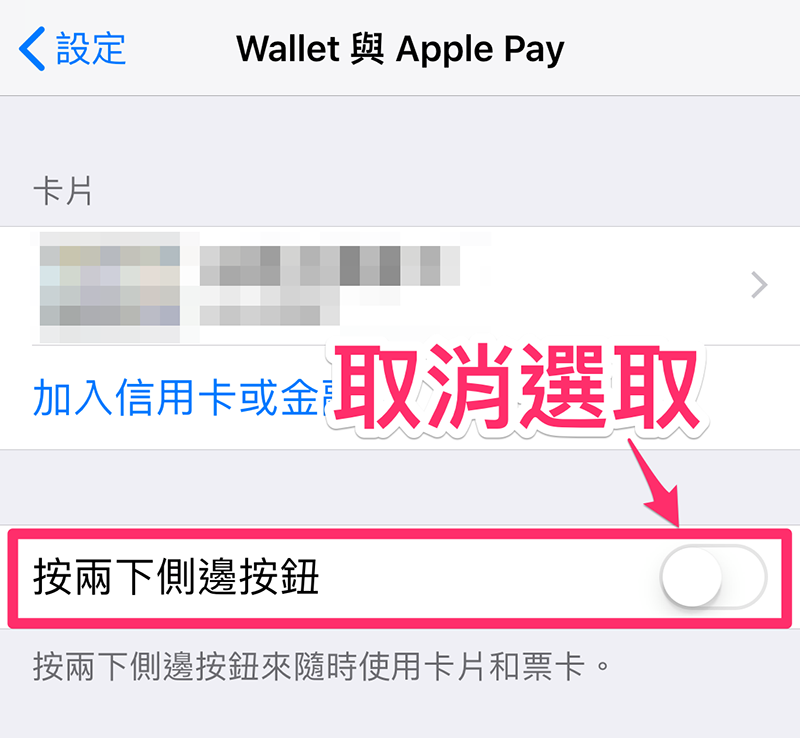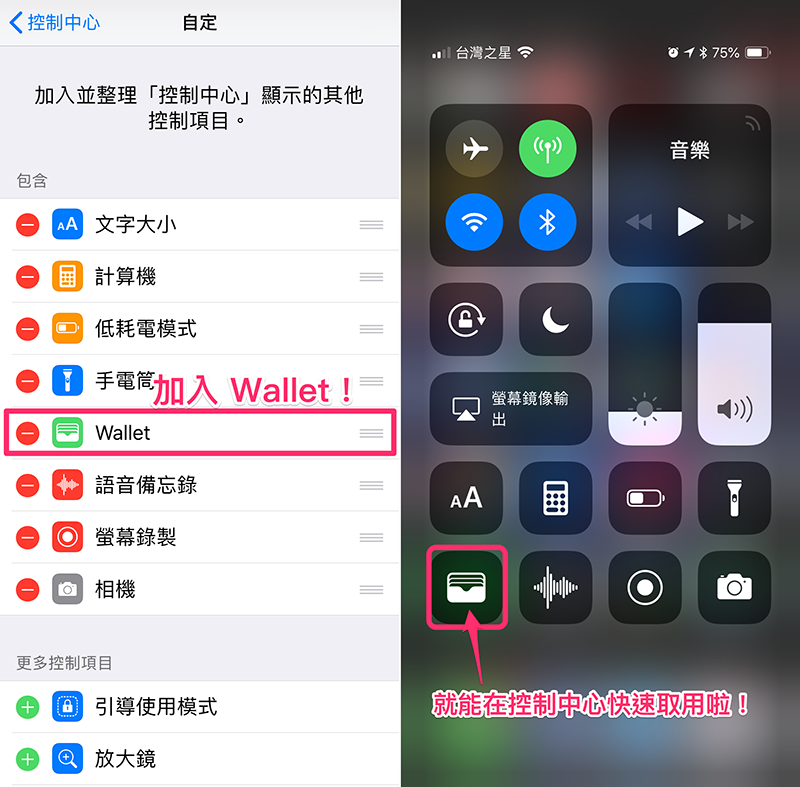升級了 iPhone X 之後,總覺得好像手機的反應並不如先前的機種那樣快?也許,你跟小編一樣,都是因為按下 iPhone X 休眠 的反應好像變差了才產生的錯覺。怪了,這不是蘋果現階段的最強旗艦,怎麼可能速度會有如此落差呢?別擔心,我們也已經找出原因,並且提供了解決的設定方式給各位參考。
升級 iPhone X 休眠 感覺反應慢半拍?快看看 Apple Pay 設定吧
從 iPhone 8 改用 iPhone X 之後,自己就有覺得好像手機按下側邊按鈕(Siri 按鈕)的時候,似乎螢幕熄滅的時間都要慢上先前手機一拍。針對這點,原本小編還以為是因為要長按呼喚 Siri 所造成系統等待的空檔,後來才知道,原來是 Apple Pay 預設啟動的「按兩下側邊按鈕」功能的關係。
如何解決?
既然知道原因那解決方法也就很明顯了。只要到「設定 > Wallet 與 Apple Pay」裡面,取消上圖這個「按兩下側邊按鈕」的功能,之後你就會發現 iPhone X 按下側邊按鈕的休眠反應速度,終於又回到了原有的速度(撒花)。
有興趣了解到底速度差多少的朋友,可以參考小編特別製作設定前後差異的影片 — 左邊是設定之前,右邊則是關閉了「按兩下側邊按鈕」啟動 Apple Pay 功能,放慢動作之後差異更是超大!:
還想快速取用 Apple Pay 的話怎麼辦?
相信也有不少人依然很需要在結帳時快速存取 Apple Pay 畫面,我們也不否認其實開啟「按兩下側邊按鈕」還是最快的方法。不過若是各位也跟小編一樣,比較喜歡暢快(?)休眠反應的話,這裡也提供一個簡單的替代方案。
就像上圖這樣,其實你只要將「Wallet」功能,加入「設定 > 控制中心 > 自定控制項目」之中。如此一來,未來在 iPhone X 上你只需要從螢幕右上角觸控滑入叫出控制中心,即可按下 Wallet 虛擬按鈕來啟動 Apple Pay,接著就是一樣在雙按側邊按鈕後即可啟動行動支付功能完成付款囉。